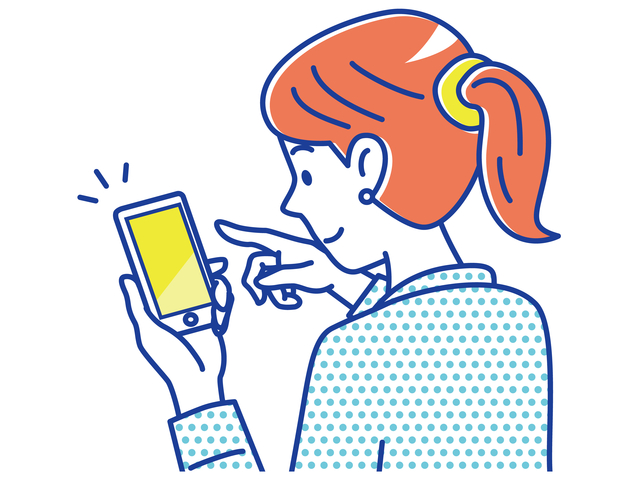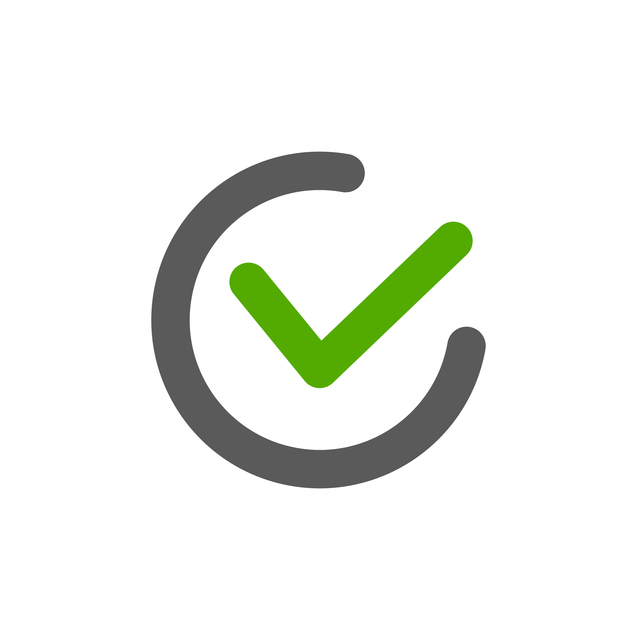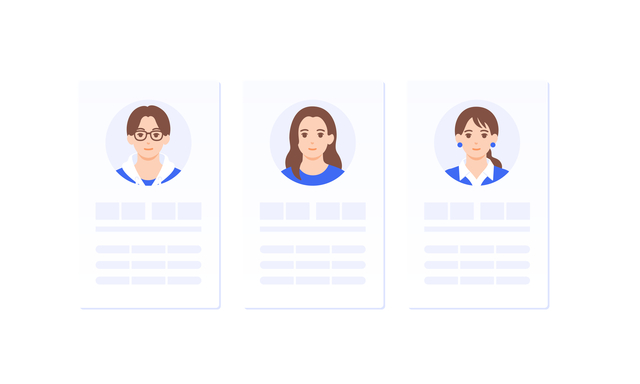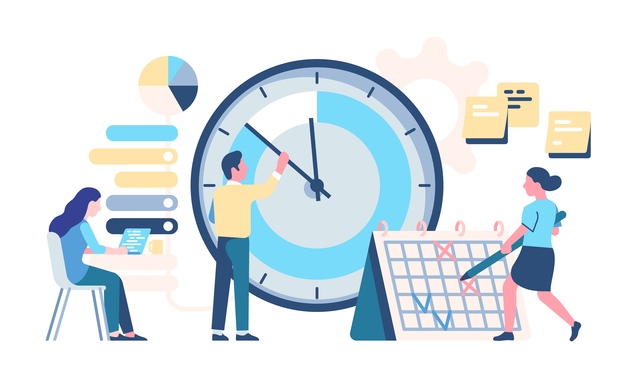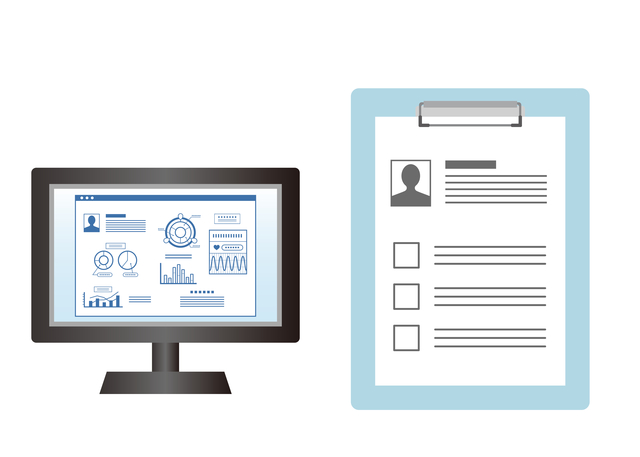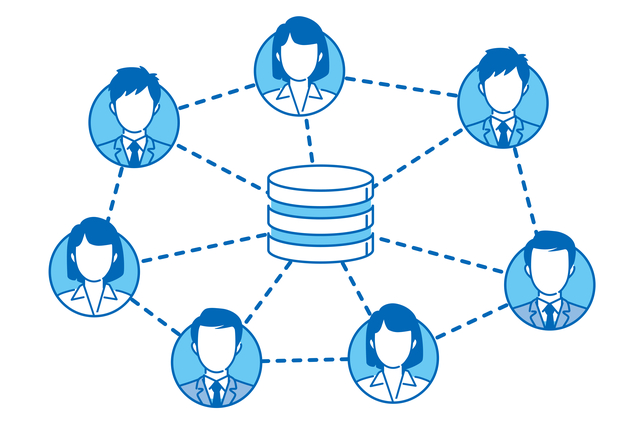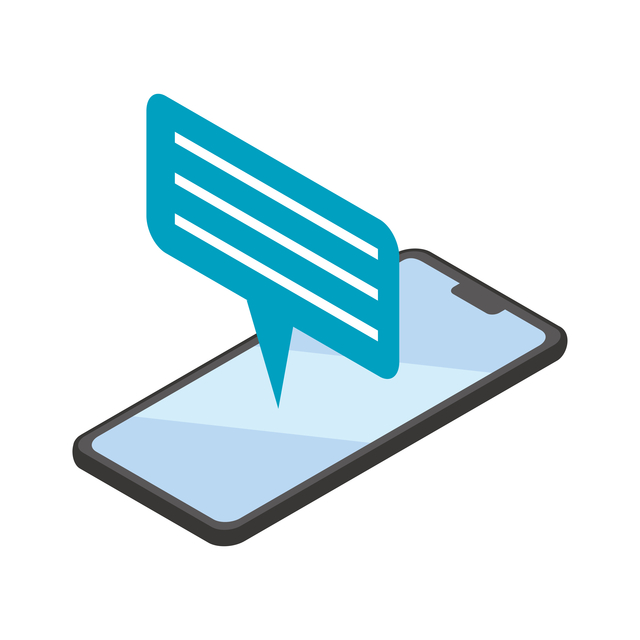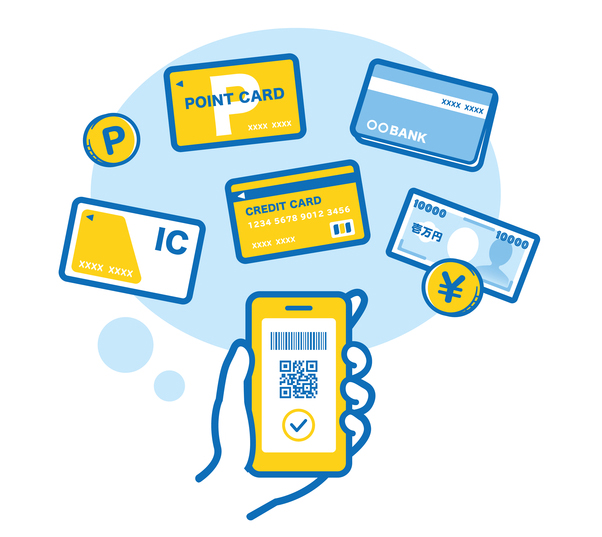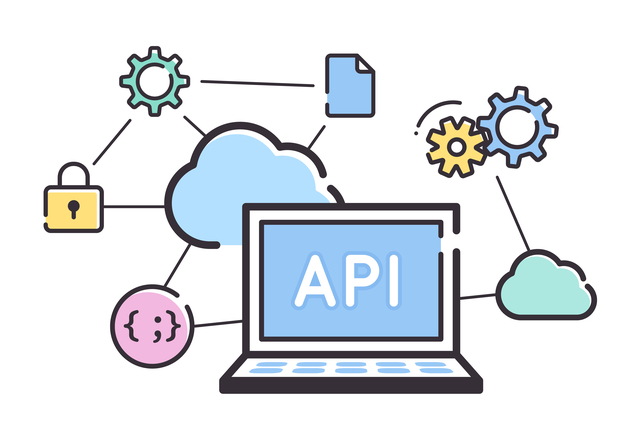「あいさつメッセージ」とは、ユーザーがLINE公式アカウントを友だち追加、もしくはブロックを解除した際に自動的に送られる1通目のメッセージです。
アカウント開設当初、あいさつメッセージの内容はデフォルトで設定された定型文になっているため、配信したい内容に合わせて設定を変更しましょう。「あいさつメッセージ」設定のポイントを解説します。
「あいさつメッセージ」は重要?
初期設定時のメッセージ
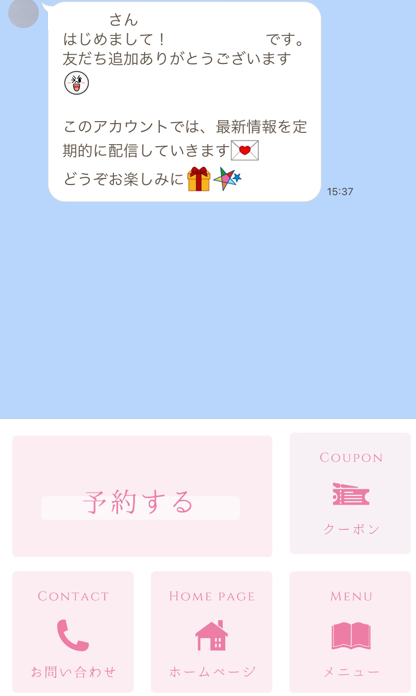
友だち追加時に送られる「あいさつメッセージ」は、LINE公式アカウントの第一印象を決める重要な役割を担います。友だち追加後、すぐに配信されるため、読まれる可能性が高いという特長もあります。
そのため、このアカウントからどのような情報が送られてくるのかを伝えましょう。
メッセージを受け取った後の具体的なアクションを促すことで、ブロック率を低下させることもできます。
「あいさつメッセージ」で設定できる吹き出し数は5つ
「あいさつメッセージ」は、最大で5つの要素を設定することができます。※通常の「メッセージ配信」は3吹き出しまで
以下のような構成がおすすめです。
- アカウントの自己紹介やどのような情報を配信するかを伝える
- ユーザーがアカウントを通じて行えるアクションや利用可能な機能を明確にし、積極的な参加を促す。
- 新規友だち登録者への特典として、クーポンや限定情報を提供する。
あいさつメッセージはメッセージ通数にカウントされない
LINE公式アカウントは、3つのプランが用意されており、1か月に送付できるメッセージ通数の上限があります。
ですが、あいさつメッセージは、メッセージ通数のカウント対象外となります。
無料で配信できるため、5つまで設定できる吹き出しを活用し、メッセージを充実させましょう。

ブロック解除時にあいさつメッセージを送信したくない場合の設定
あいさつメッセージは、初めて友だちに追加された際とブロック解除後に送信されます。
ブロック解除時にあいさつメッセージの再送を望まない場合は、以下の送信設定にチェックする必要があります。
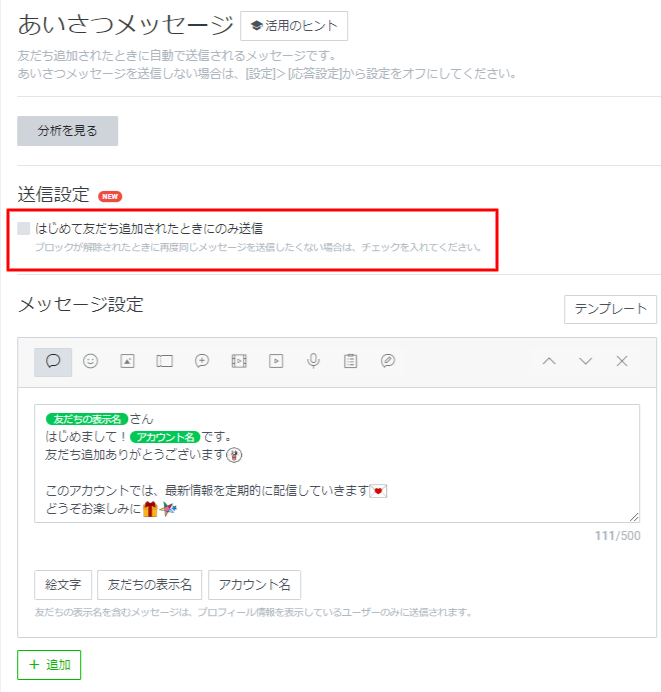
あいさつメッセージを作成する際のコツ
「友だちの表示名」を入れて呼びかけよう
1つ目の吹き出しは、挨拶や自己紹介から始めましょう
「友だちの表示名」を挿入すると、送信時に自動的にユーザーの名前に置き換えられ、より親密な印象を与えられます。
ただし、敬称は含まれていないので、「さん」や「さま」などを追加しましょう。
※友だちの表示名を含むメッセージは、プロフィール情報を表示しているユーザーのみに送信されます。
改行や絵文字を使おう
あいさつメッセージは、友だちが初めて目にするメッセージで、アカウントの全体的な印象を形成します。
LINEには、固いビジネス口調よりも、親しみやすいポップなスタイルがより適しています。
また、LINEは吹き出しの幅が小さいため、改行しないでテキストを並べてしまうと、読みづらくなってしまいます。
以下のような手法を取り入れることで、メッセージをもっと身近で読みやすくすることができます。
- 絵文字の活用
- スタンプの利用
- 親しみやすい文調にする
- 改行を駆使して読みやすくする
- 画像や動画を使ったコンテンツの導入
チャット機能や自動応答が利用可能な場合は記載しよう
チャット機能や自動応答が使える場合、それをあいさつメッセージにて明確に伝えることはユーザーにとって大きなメリットとなります。
チャット機能の案内
ユーザーは直接質問や相談が可能であることを知り、サービス利用へのハードルが下がります。
たとえば、
「チャットで質問をすると、スタッフから順次返信いたします」のように表現すると良いでしょう。
自動返信機能の案内
自動応答により、よくある質問に対して迅速に答えることができ、ユーザーの満足度を高めることができます。
試しに使えるキーワード例を提供すると、ユーザーは機能の利用を促されやすくなります。

たとえば、
「営業時間は?」とチャットに入力してみてください。自動応答がすぐにお答えします!」と案内するといいでしょう。
ユーザーが直接のスタッフ対応を期待していた場合、ボットによる自動応答に驚くことがあります。
そのため、あいさつメッセージでは、どのような形での対応が期待できるのかを明確にすることが大切です。
「あいさつメッセージ」のポイント
「あいさつメッセージ」を制作する際のポイントを、ご紹介します。
どの業界でも以下の基本的な内容を盛り込むことがおすすめです。
・ 友だち追加のお礼
・ 自己紹介
・ どんな情報が配信されるのか
・ クーポンがある場合は送付しよう
あいさつメッセージの例(サロン)
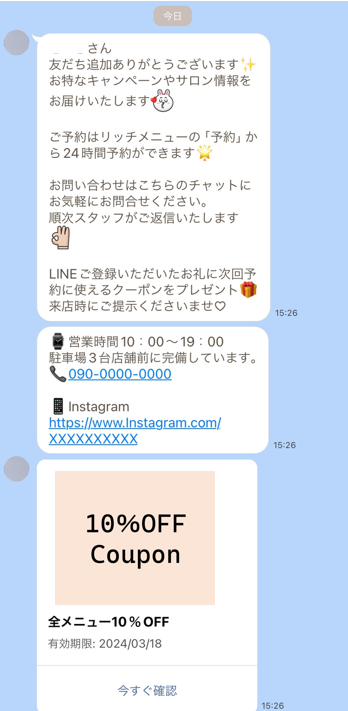
サロンの場合、ホームページやSNSなどの店舗情報を紹介し来店を促すクーポンなどを配信すると良いでしょう。
あいさつメッセージの設定
あいさつメッセージの設定、変更方法をご紹介します。
PCから設定する場合
管理画面の左サイドメニュー「トークルーム管理」 →「あいさつメッセージ」を選択します。
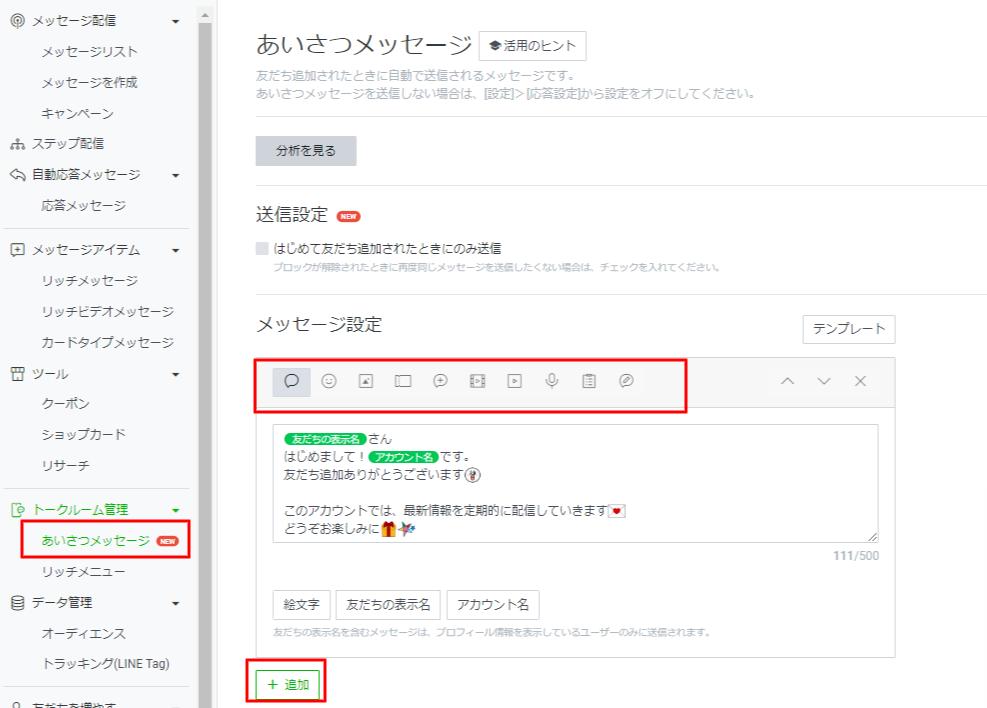
初期画面では、デフォルトの文章が表示されています。
画像、クーポン、スタンプなど、メッセージの種類を切り替える場合は、上部に各アイコンをクリックしてください。
吹き出しを追加する場合は「+追加」ボタンをクリックします。
あいさつメッセージの設定ができたら「変更を保存」ボタンをクリックし完了です。
アプリから設定する場合
管理画面「あいさつメッセージ」を選択します。
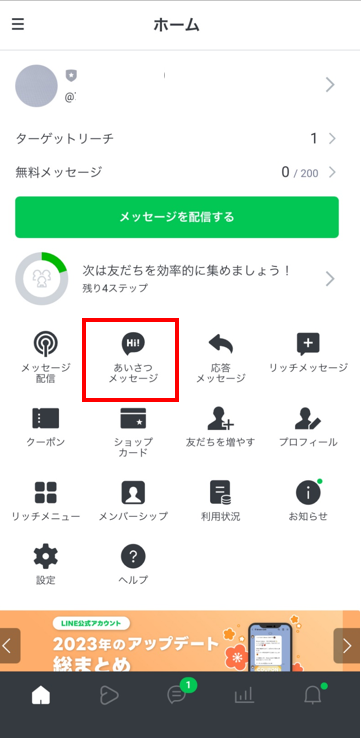
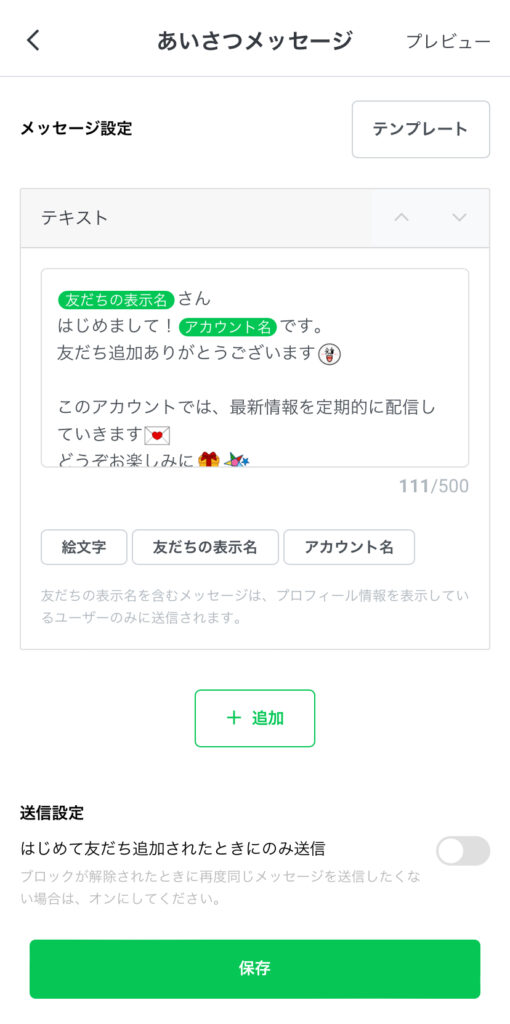
吹き出しを追加する場合は「+追加」ボタンをクリックします。
完成したメッセージを見る場合は右上の「プレビュー」を選択するとプレビュー画面で確認ができます。
あいさつメッセージが送信されない
あいさつメッセージを設定しても、友だち追加時にメッセージが送信されない場合があります。
その場合「あいさつメッセージ」がオフになっている場合が考えられます。
右上の「設定」→「応答設定」 → 「あいさつメッセージ」をオンにしてください。
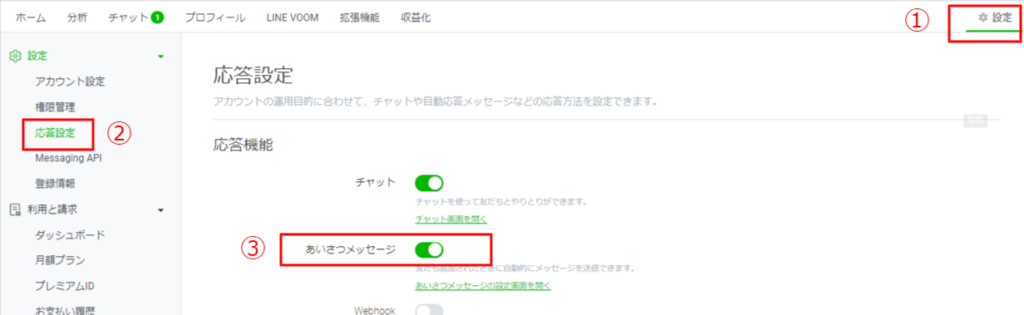
まとめ
LINE公式アカウントのあいさつメッセージでは、チャット機能や自動応答の有無を明確に案内することで、ユーザーの期待を正確に管理し、より満足度の高いコミュニケーションを実現できます。
ユーザーがサービスをスムーズに利用できるよう、機能の紹介と透明性のある情報提供を心がけましょう。

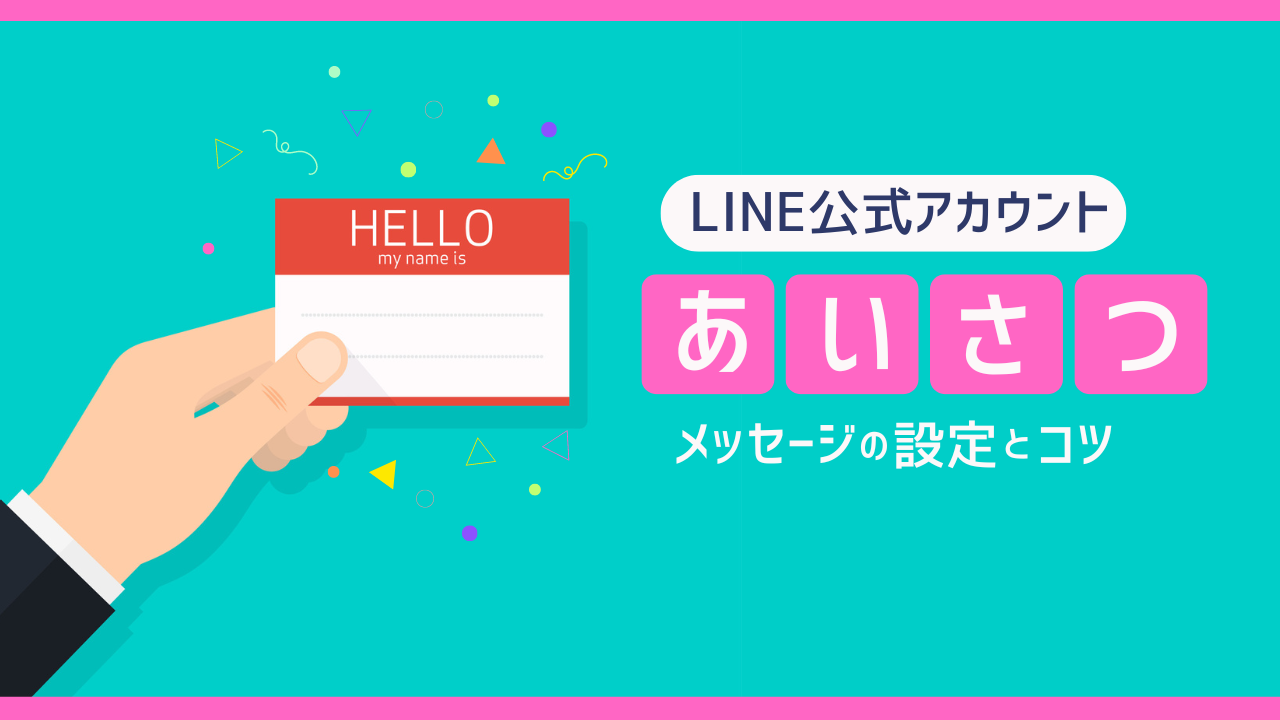
-1.jpg)